
Voltar
Iniciando, Reiniciando e Parando uma Máquina Virtual
Esta página explica como realizar as seguintes operações a partir da tela de administração do Xen Orchestra.
Iniciar a Máquina Virtual
1. Abra a máquina virtual que você deseja iniciar
Abra a máquina virtual que você deseja iniciar a partir da lista de máquinas virtuais em HOME.
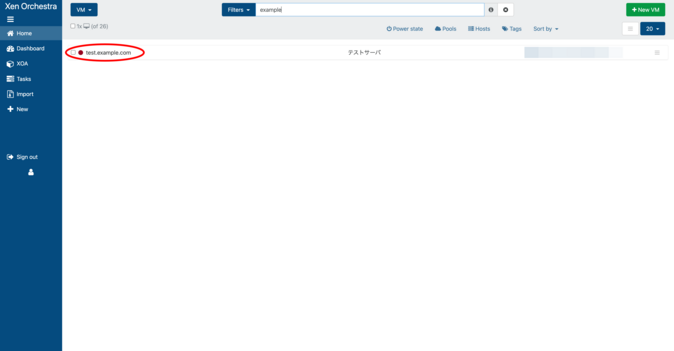
Por padrão, o filtro está configurado para exibir apenas máquinas virtuais em execução, então, se você remover “power_state:running” de “Filtros”, as máquinas virtuais paradas serão exibidas.
2. Inicie a máquina virtual
Clique no botão “Start” no topo da tela.
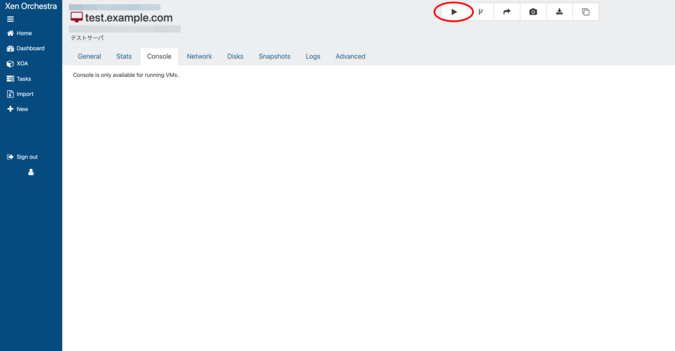
Após a máquina virtual terminar de iniciar, você pode verificar o status da máquina virtual iniciada na tela de lista e confirmar que ela está “em execução (verde)”.
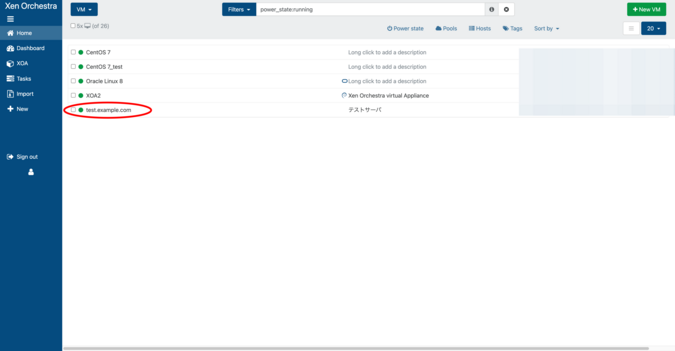
Reiniciar a Máquina Virtual
1. Abra a máquina virtual que você deseja reiniciar
Abra a máquina virtual que você deseja reiniciar a partir da lista de máquinas virtuais em HOME.
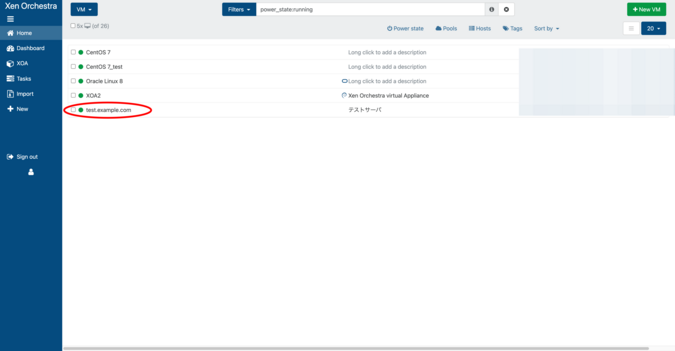
2. Reinicie sua máquina virtual
Clique no botão “Reboot” no topo da tela.
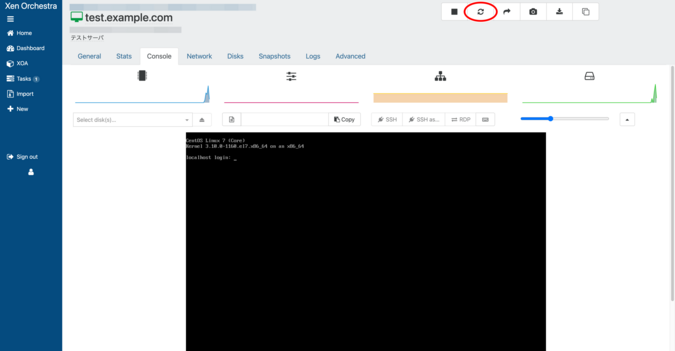
Uma janela modal intitulada “Restart VM” aparecerá, clique em “OK”.
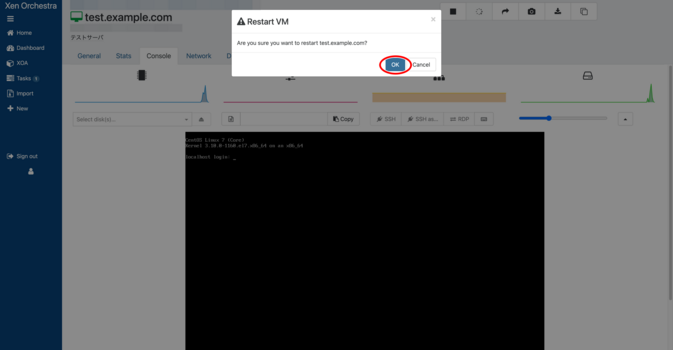
Após a máquina virtual terminar de reiniciar, você pode verificar o status da máquina virtual reiniciada na tela de lista e confirmar que ela agora está “em execução (verde)”.

Parar uma Máquina Virtual
1. Abra a máquina virtual que você deseja parar
A partir da tela de lista de máquinas virtuais em HOME, abra a máquina virtual que você deseja parar.
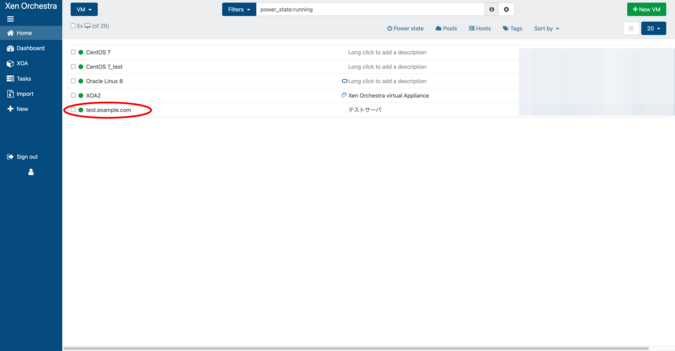
2. Desligue a máquina virtual
Clique no botão “Stop” no topo da tela.
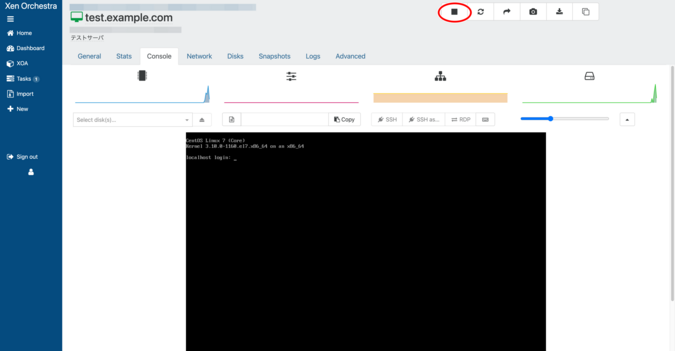
Uma janela modal intitulada “Stop VM” aparecerá, clique em “OK”.
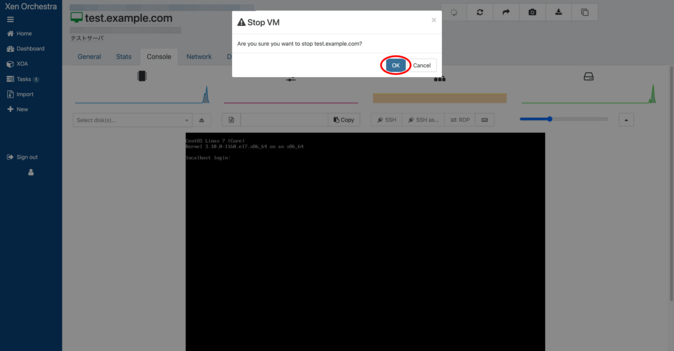
Após a máquina virtual ser parada, se você verificar o status da máquina virtual parada na tela de lista, verá que ela agora está “parada (vermelho)”.
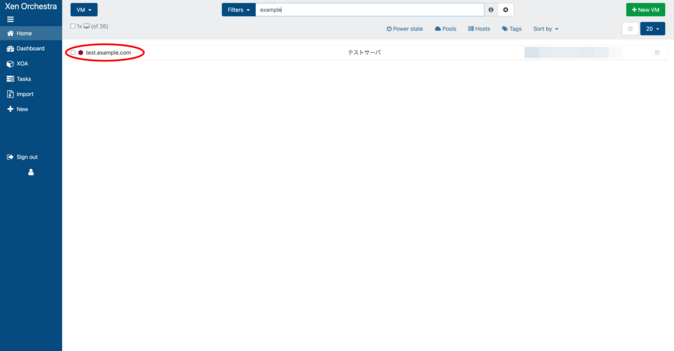
Por padrão, o filtro está configurado para exibir apenas máquinas virtuais em execução, então, se você remover “power_state:running” de “Filtros”, as máquinas virtuais paradas serão exibidas.

 Global
Global Japan
Japan Korea
Korea China
China Taiwan
Taiwan Vietnam
Vietnam Thailand
Thailand Indonesia
Indonesia Spain
Spain France
France Germany
Germany Egypt
Egypt Russia
Russia
